Wix Pro Gallery: De galerij aanpassen om van rechts naar links te zijn
4 min
In dit artikel
- De richting van je galerij wijzigen
- De uitlijning van je galerijtekst wijzigen
- De tekstuitlijning wijzigen in de uitgebreide weergave
- Veelgestelde vragen
Bied een authentieke en boeiende visuele ervaring voor bezoekers met een taal die van rechts naar links geschreven wordt, zoals Hebreeuws, Arabisch of Urdu. Wijzig de volgorde van je galerijafbeeldingen, tekstrichting en uitlijning rechtstreeks vanuit je Pro Gallery-instellingen naar rechts-naar-links.
De richting van je galerij wijzigen
Wijzig de volgorde van je galerij-items die van rechts naar links worden weergegeven met slechts één klik. Als je ervoor hebt gekozen om tekst in je galerij weer te geven (titels en beschrijvingen), wordt de tekstrichting automatisch aangepast om RTL te zijn.
Wix Editor
Studio Editor
- Ga naar je Editor.
- Klik op het pro gallery-element op je pagina.
- Klik op Instellingen.
- Klik op Advanced.
- Selecteer Rechts naar links onder Richting galerij.
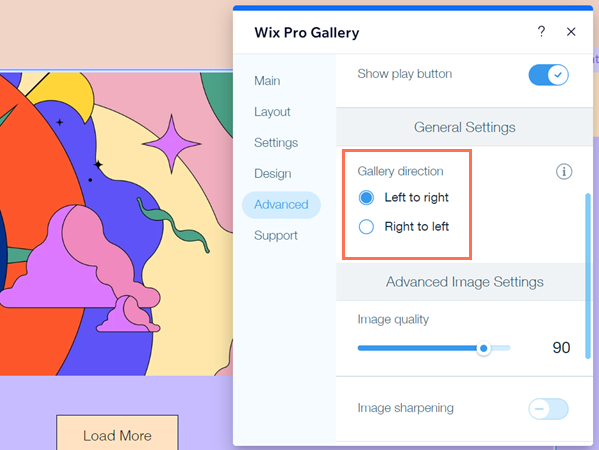
Let op:
Als je ervoor hebt gekozen om tekst (afbeeldingstitel / beschrijving) in je galerij weer te geven, zorg er dan voor dat de richting die je kiest, overeenkomt met de richting van je taal, om problemen met interpunctie te voorkomen.
De uitlijning van je galerijtekst wijzigen
Lijn de titels en beschrijvingen van je galerij-items uit naar rechts om een naadloze gebruikerservaring voor je bezoekers te garanderen. Laat de tekst die bezoekers zien bij het bekijken of aanwijzen van galerij-items rechts uitgelijnd zijn.
Wix Editor
Studio Editor
- Ga naar je Editor.
- Klik op het pro gallery-element op je pagina.
- Klik op Instellingen.
- Klik op Ontwerp.
- Klik op Tekst.
- Klik onder Horizontale uitlijning op het Rechts uitlijnen-pictogram
 .
.
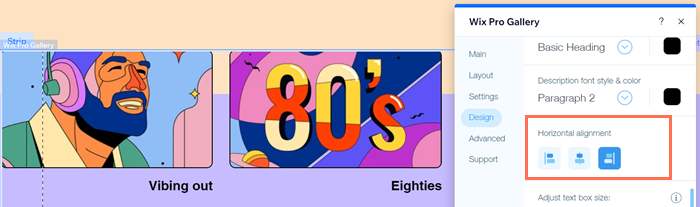
De tekstuitlijning wijzigen in de uitgebreide weergave
Lijn tekst rechts uit in de uitgebreide weergave van galerij-items.
Wix Editor
Studio Editor
- Ga naar je Editor.
- Klik op het pro gallery-element op je pagina.
- Klik op Instellingen.
- Klik op Ontwerp.
- Klik op Uitgebreide weergave.
- Klik op Uitgebreide weergave aanpassen.
- Klik op het Rechts uitlijnen-pictogram
 onder Tekstuitlijning.
onder Tekstuitlijning.
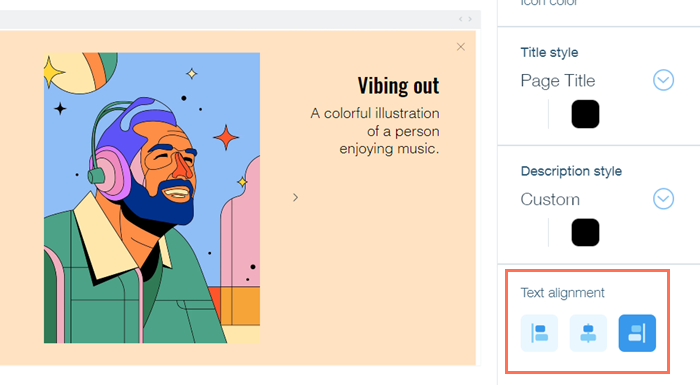
Veelgestelde vragen
Klik op een vraag hieronder voor meer informatie over het aanpassen van je galerij zodat deze van rechts naar links wordt weergegeven:
Kan ik galerijtekst in meer dan één richting tegelijk weergeven?
Als ik mijn galerij instel van rechts naar links, geldt dit dan ook voor de uitgebreide weergave?

